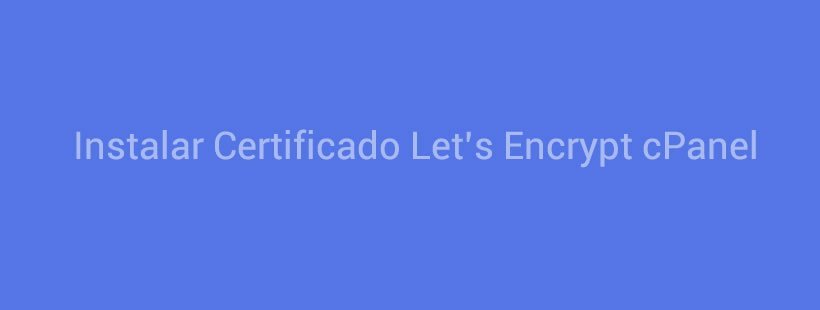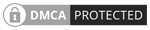Autocontestadores de correo de cPanel
Puedes usar nuestros autocontestadores para contestar de forma automatizada a alguien que te envíe un correo electrónico.
Entre los posibles escenarios en los que se usan los autocontestadores se encuentran si estás de vacaciones o no estás disponible temporalmente o si tienes un mensaje genérico que deseas enviar desde una dirección de correo electrónico de soporte.
Es decir, lo que hace el sistema es responder a la misma persona que te ha escrito un email con un texto que ya has configurado de antemano.
Indice de este artículo
1. Acceso a los Autocontestadores
Accedemos a nuestro cPanel, y accedemos a la sección correspondiente: «Correo» > «Auto Contestadores» > «Add Autoresponder«.

2. Juego de Caracteres
Llegamos a «Modificar/Añadir Contestador Automático» (Modify/Add Autoresponder) y lo primero es seleccionar UTF-8 del desplegable «Juego de caracteres«. El formato UTF-8 es un formato de codificación de caracteres estándar, que puede representar cualquier carácter Unicode y es el que debemos usar para asegurarnos que cualquier destinatario podrá leer nuestro texto, independientemente del idioma/lenguaje que use en su sistema.
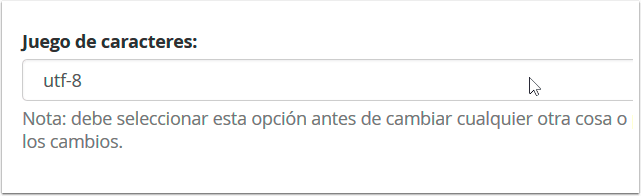
3. Intervalo
A continuación introducimos el intervalo. Este campo define el tiempo de espera entre respuestas a la misma dirección de correo electrónico. Por ejemplo, si configuras una respuesta automática de los autocontestadores con un intervalo de 24 y recibes un correo electrónico de [email protected] a las 8 de la mañana del lunes, el contestador automático responderá de inmediato.
Sin embargo, si [email protected] sigue enviando correos electrónicos durante todo el día, el contestador automático no responderá hasta pasadas 24 horas después del correo electrónico inicial (en este caso, 8 de la mañana del martes). Si [email protected] vuelve a enviarte un correo transcurridas las 24 horas del intervalo, volverá a recibir un mensaje automático.
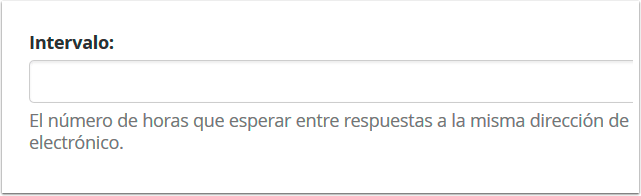
4. Correo Electrónico
Insertamos nuestro correo en el campo “Correo electrónico:” (si tenemos varios dominios asociados, usaremos también el desplegable de dominios).

5. Asunto y Cuerpo
En estos campos introduciremos el título de nuestro email automático y el texto que queremos enviar a nuestros destinatarios. Este texto siempre será el mismo. Si queremos que nuestros autocontestadores empleen HTML en el cuerpo, tendremos que activar la casilla «HTML Este mensaje contiene HTML«. En el caso que el cuerpo de texto sea un simple texto plano NO marcaremos esta opción.
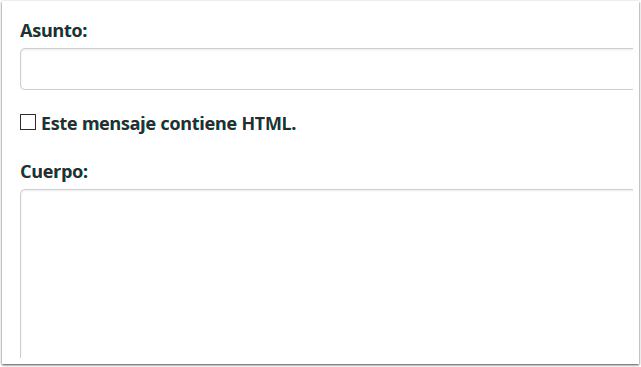
Si quieres saber más sobre los auto contestadores, te aconsejamos visitar la documentación oficial de cPanel.